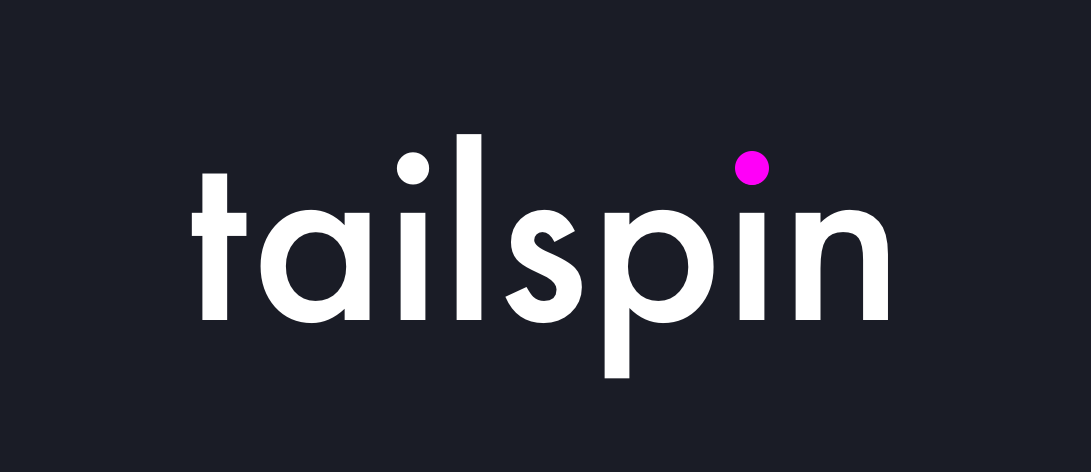
Un surligneur de fichier journal
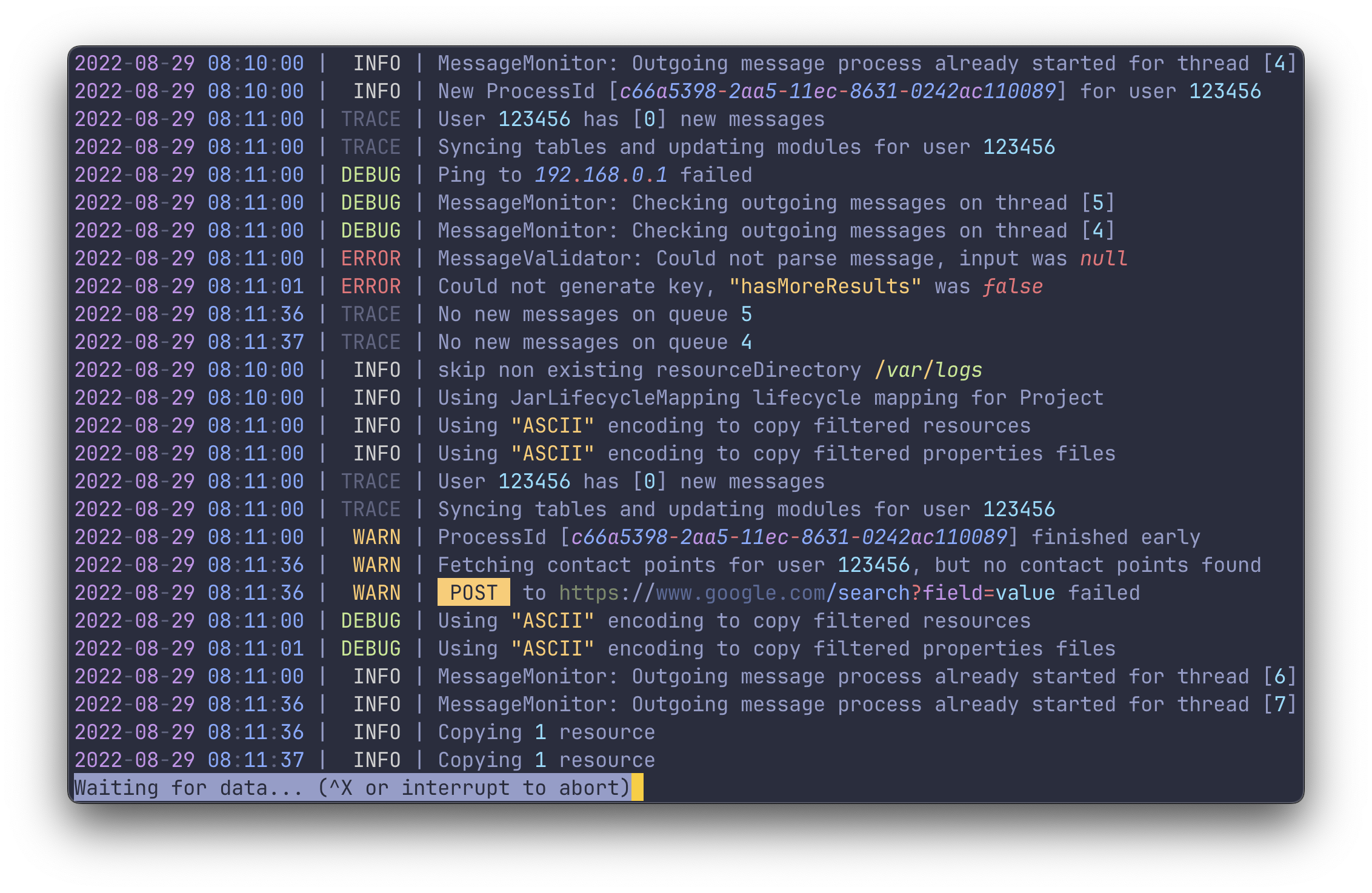
Afficher (ou tail ) tout fichier journal de tout format
Aucune configuration ou configuration requise
Met en évidence
Tous les groupes de surbrillance sont personnalisables
Facile à intégrer avec d'autres commandes
Utilise less sous le capot
Propulsé par la caisse manifold
Aperçu
Usage
Installation
Groupes de soulignement
Regarder des dossiers
Personnaliser les groupes de surbrillance
Travailler avec stdin et stdout
En utilisant less le téléavertisseur
Paramètres
tailspin fonctionne en lisant un fichier de journal ligne par ligne, exécutant une série de regents par rapport à chaque ligne. Les regex reconnaissent les modèles que vous prévoyez de trouver dans un fichier de journaux, comme les dates, les nombres, les mots clés de gravité et plus encore.
tailspin ne fait aucune hypothèse sur le format ou la position des éléments qu'il souhaite mettre en évidence. Pour cette raison, il ne nécessite aucune configuration et la mise en évidence fonctionnera de manière cohérente sur différents fichiers de journaux.
Le nom binaire de tailspin est tspin .
# Lire à partir de fichiers et afficher dans `LESS`TSPIN application.log # Lisez à partir du fichier et imprimez à stdouttspin application.log --print # Lisez à partir de stdin et imprimez vers les journaux stdoutkubectl [nom de pod] --suive | tspin # capturez le stdout d'une autre commande et vue dans `` moins'tspin --listen command 'kubectl logs -f pod_name'
# HomebrewBrew Installer TailSpin # Cargocargo Installer TailSpin # ArchlinuxPacman -s Tailspin # Nixnix-Shell -P TailSpin # NetBSDPKGIN INSTALL
Installation de la cargaison - RADE.
Le binaire sera placé dans ~/.cargo/bin , assurez-vous d'ajouter le dossier à votre variable d'environnement PATH .
Important
Lorsque vous construisez à partir de Source, assurez-vous que vous utilisez la dernière version de less .
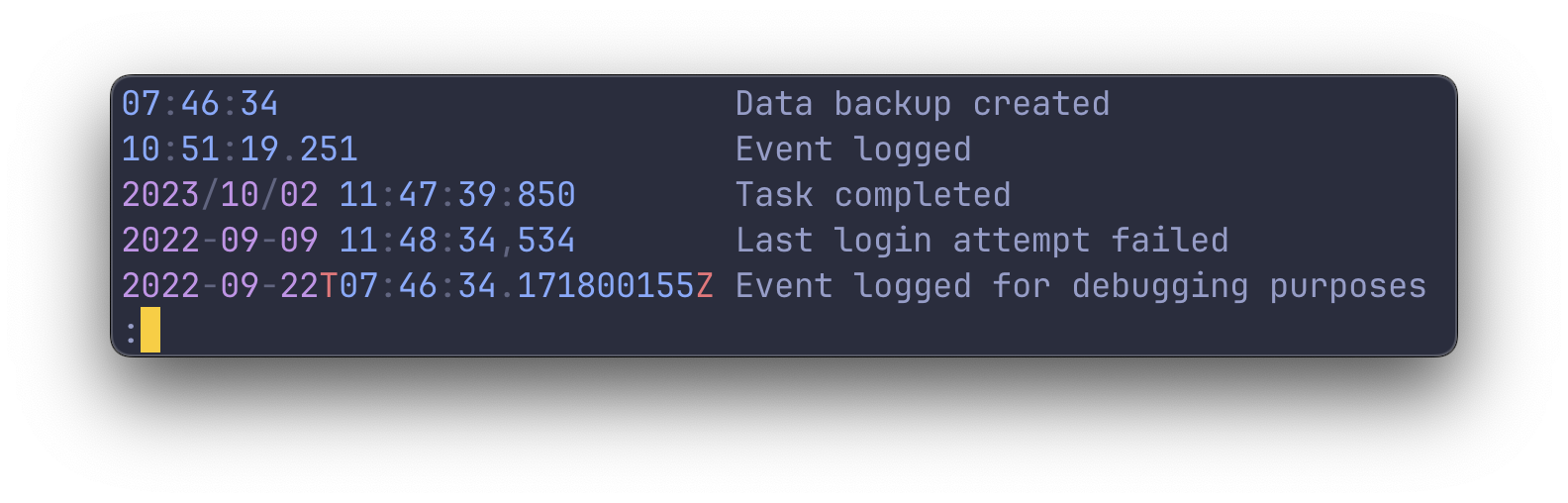
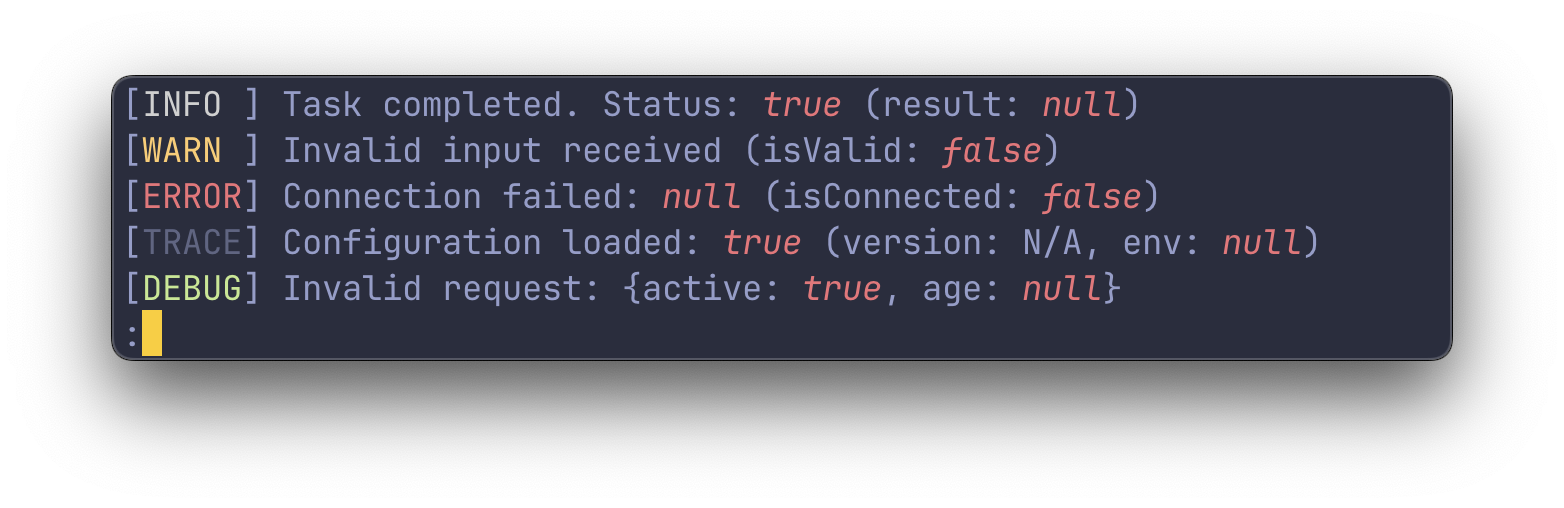
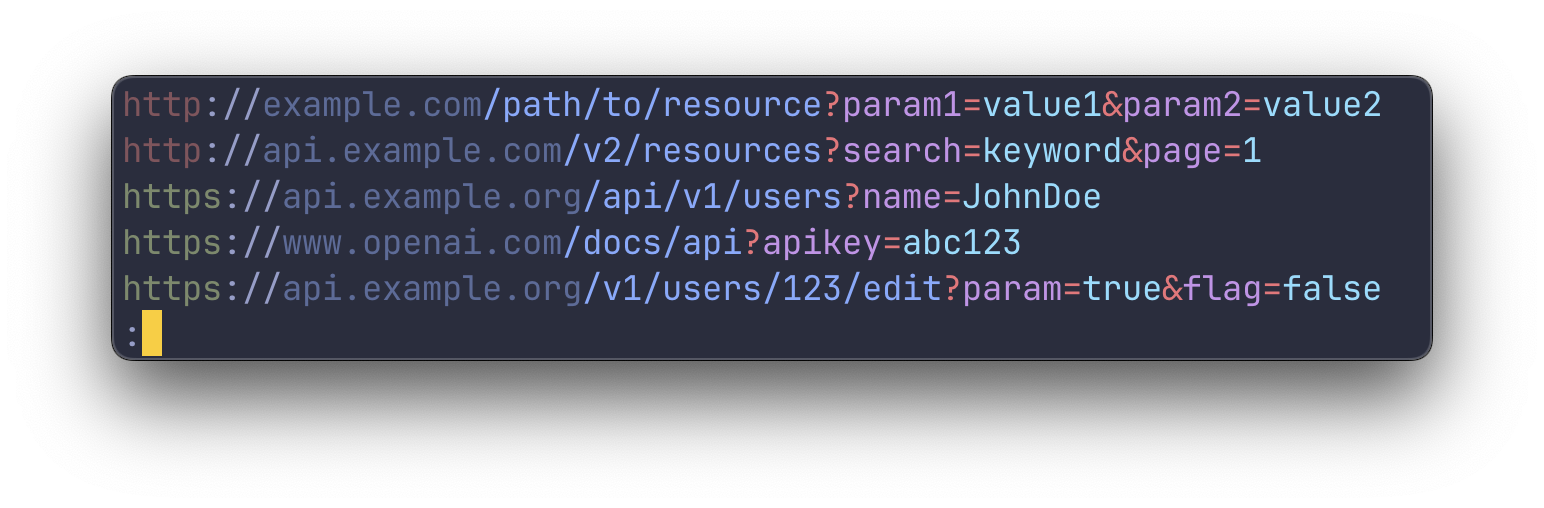
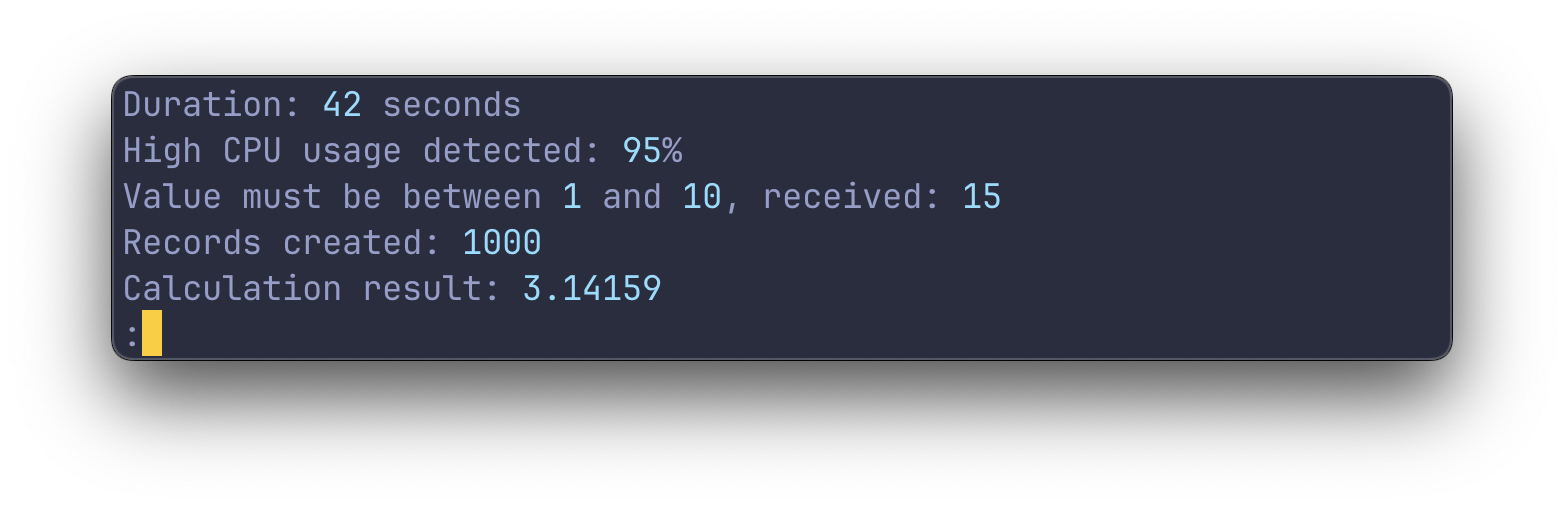
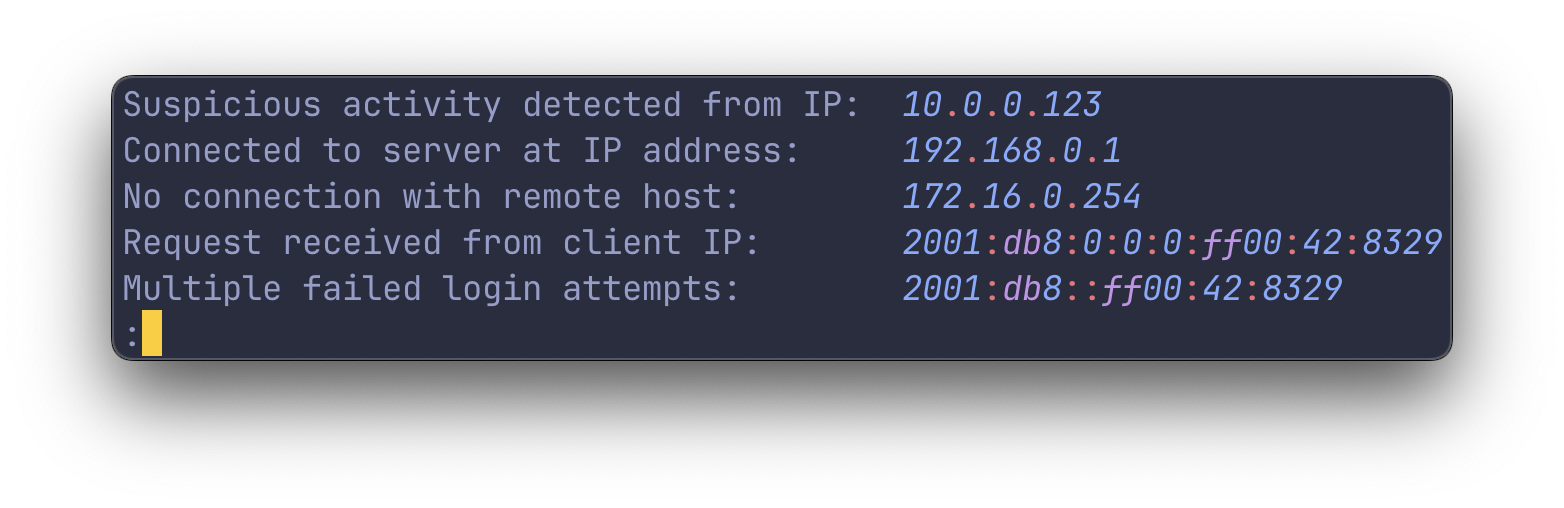
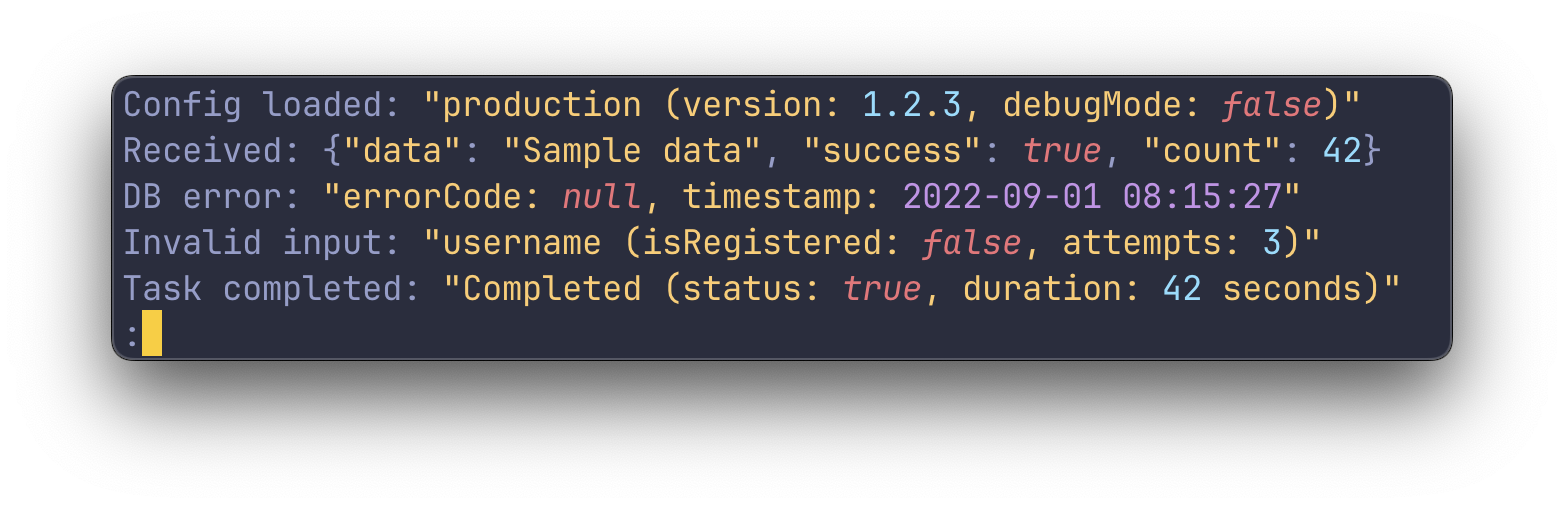
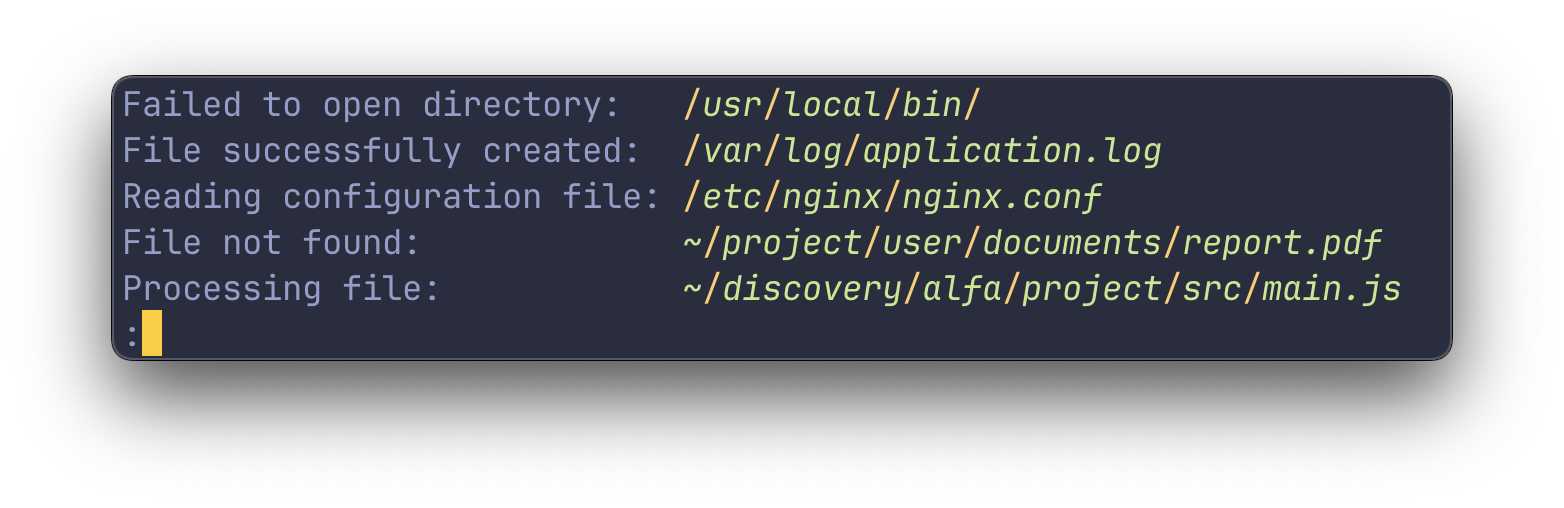
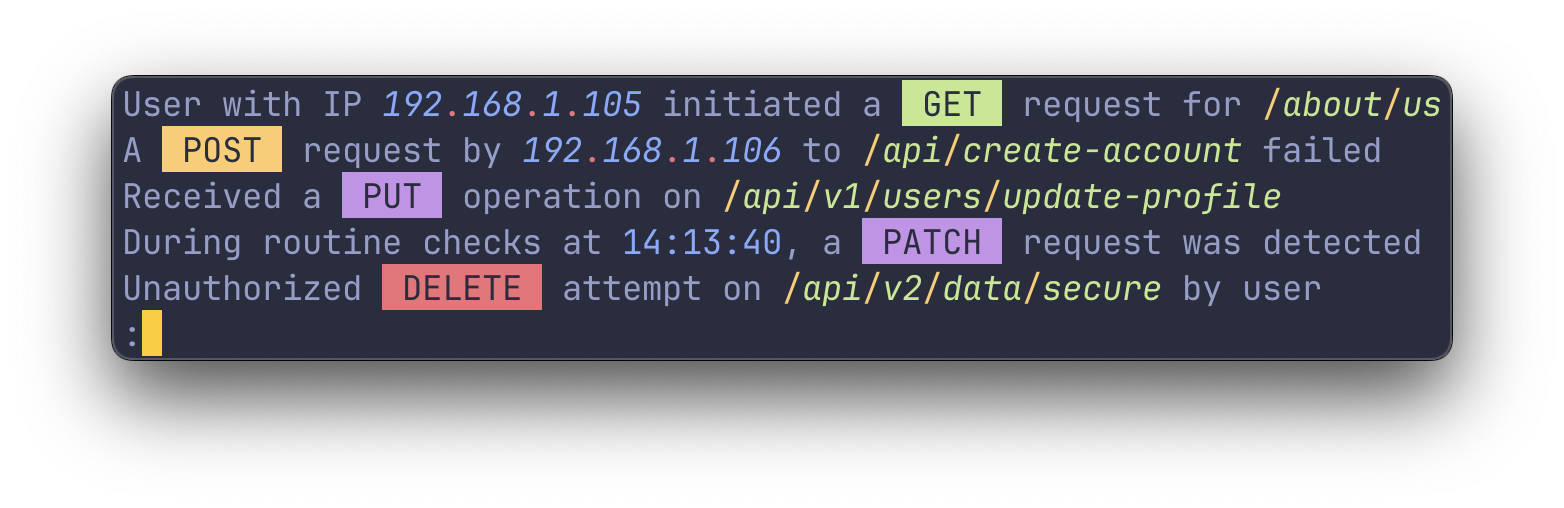
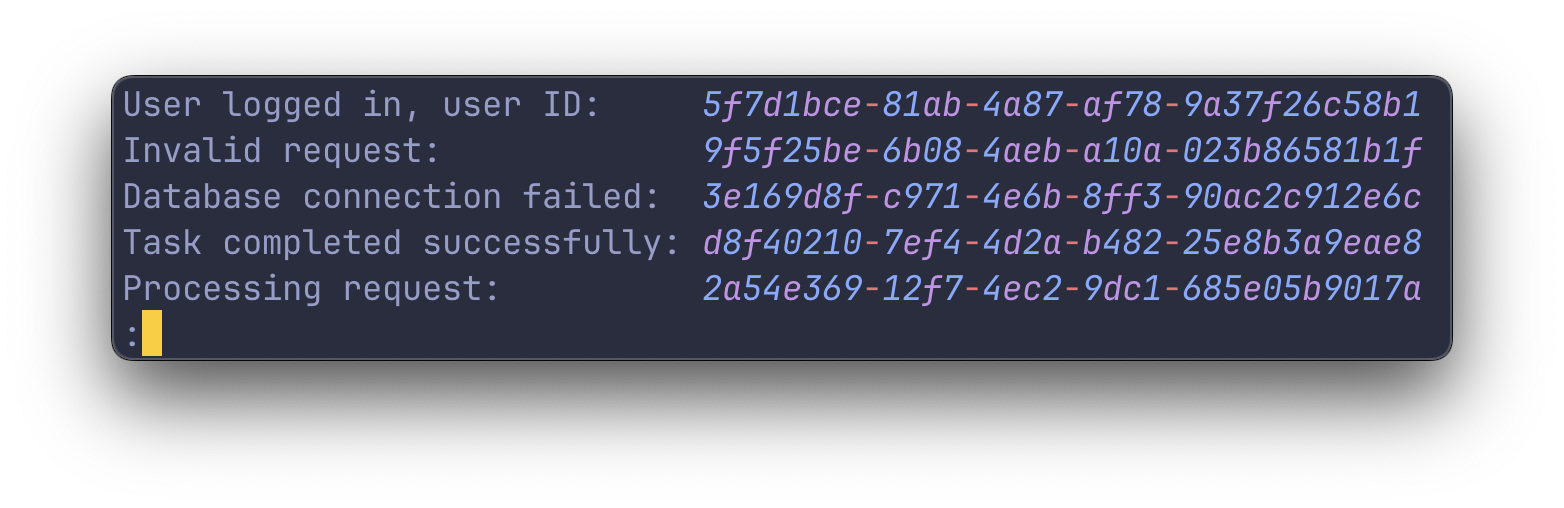
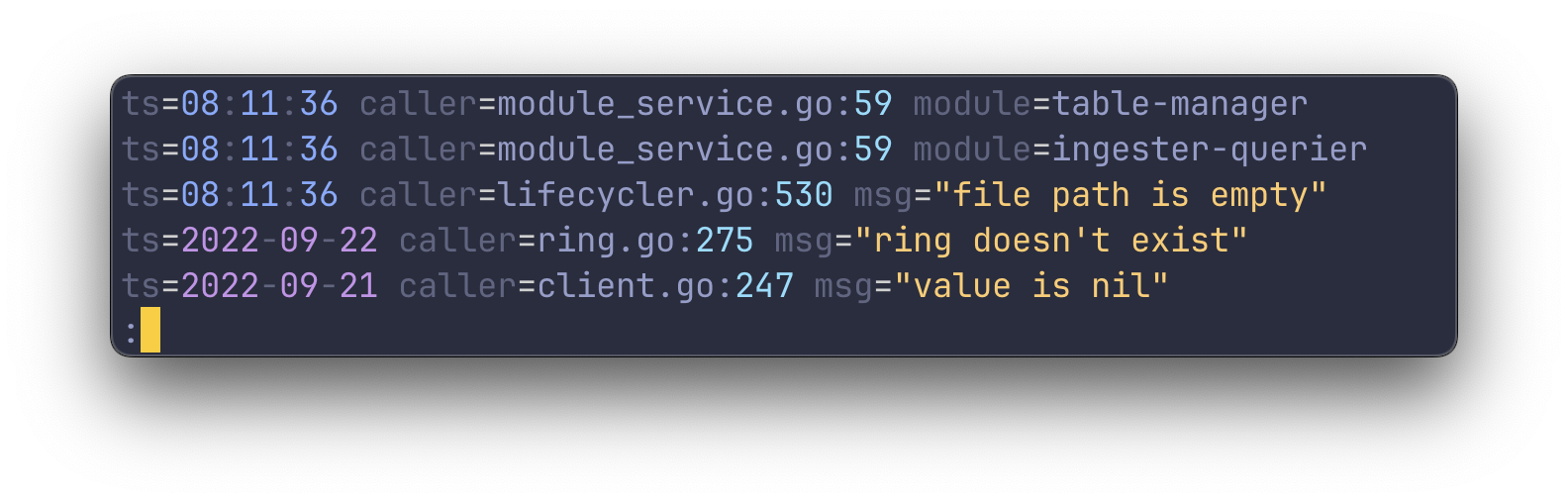
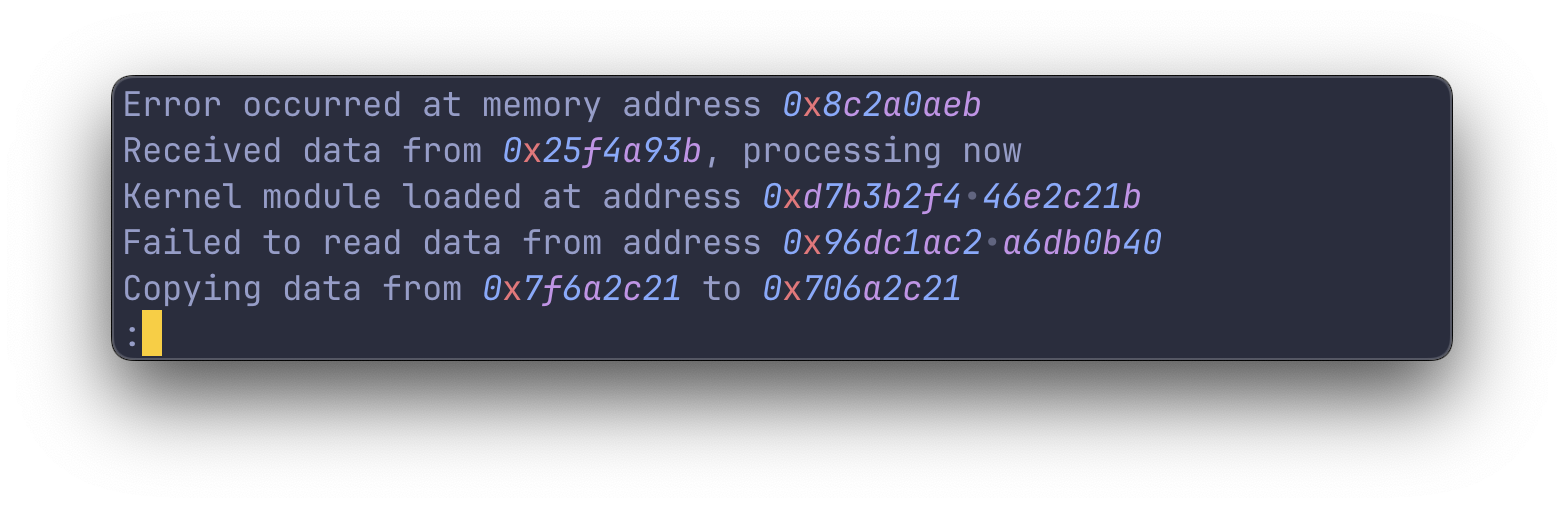
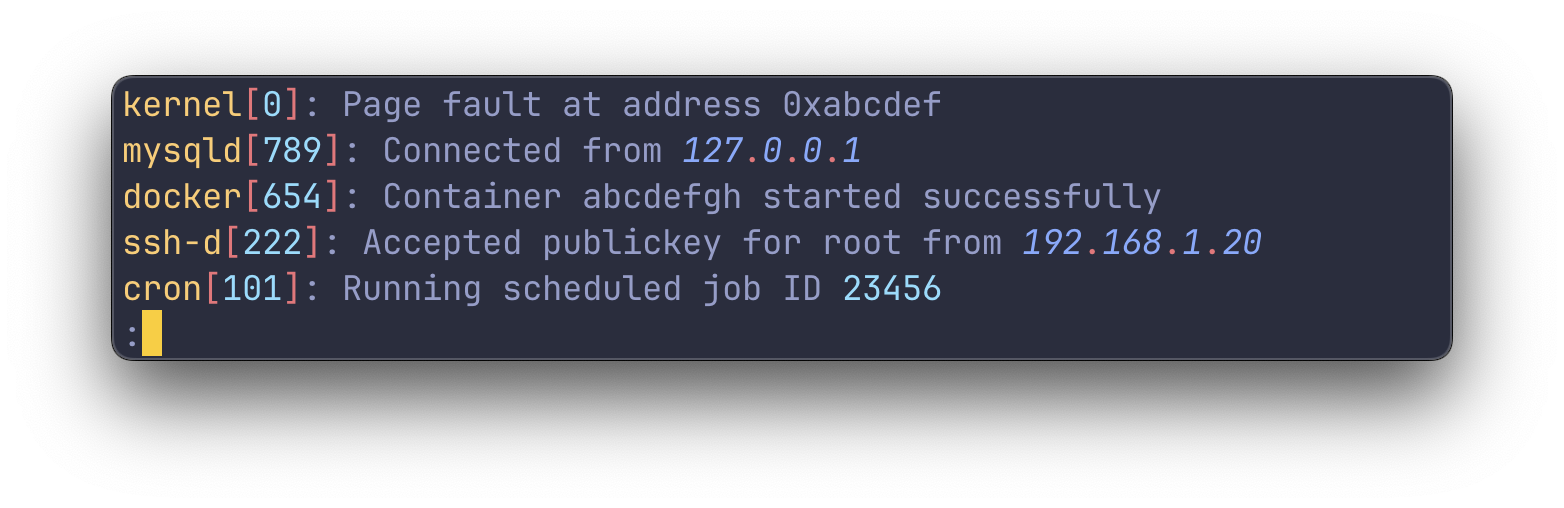
tailspin peut écouter les entrées de Newline dans un dossier donné. Regarder les dossiers est utile pour surveiller les fichiers journaux qui sont tournés.
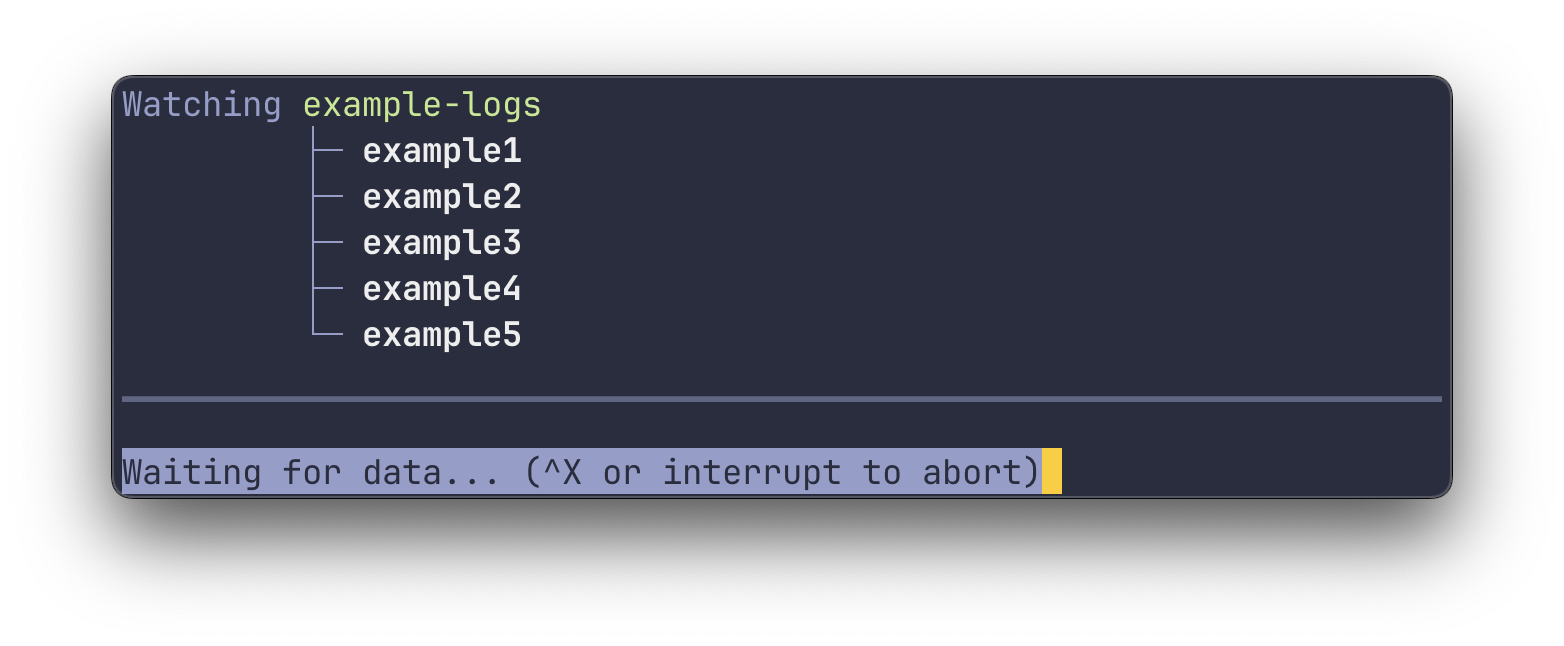
Lorsque vous regardez des dossiers, tailspin commencera en mode suivi (abandonnera avec Ctrl + C ) et n'imprimera que des entrées de nouvelles lignes qui arrivent après le début initial.
Créez un theme.toml dans ~/.config/tailspin pour personnaliser les groupes de surbrillance.
Les styles ont la forme suivante:
style = {fg = "couleur", bg = "couleur", italic = false, bold = false, sous-line = false} Pour modifier les différents groupes de surbrillance, incluez-les dans votre fichier theme.toml . Par exemple, pour modifier le groupe de surbrillance date , ajoutez ce qui suit à votre theme.toml :
[date] style = {fg = "green"}Développez la section ci-dessous pour voir la configuration par défaut pour les groupes de surbrillance:
[date] date = {fg = "magenta"} time = {fg = "blue"} zone = {fg = "red"} séparateur = {faible = true}
[[mots clés]] mots = ['null', 'true', 'false'] style = {fg = "red", italic = true}
[[mots clés]] mots = ['get'] style = {fg = "noir", bg = "green"}
[url] http = {fg = "red", faible = true} https = {fg = "green", faible = true} host = {fg = "blue", faible = true} path = {fg = "blue" } query_params_key = {fg = "magenta"} query_params_value = {fg = "cyan" } symboles = {fg = "red"}
[Numéro] style = {fg = "cyan"}
[ip] numéro = {fg = "blue", italic = true} lettre = {fg = "magenta", italic = true} séparateur = {fg = "red"}
[Quotes] style = {fg = "jaune"} token = '"' [path] segment = {fg =" green ", italic = true} séparateur = {fg =" jaune "}
[UUID] numéro = {fg = "blue", italic = true} lettre = {fg = "magenta", italic = true} séparateur = {fg = "red"}
[pointeur] numéro = {fg = "blue", italic = true} lettre = {fg = "magenta", italic = true} séparateur = {fg = "red"}
[key_value] key = {faible = true} séparateur = {fg = "blanc"}
[process] name = {fg = "green"} séparateur = {fg = "red"} id = {fg = "jaune"}
[JSON] key = {fg = "wellow"} quote_token = {fg = "jaune", faint = true} curly_bracket = {faint = true} carré_bracket = {faint = true} Comma = {faint = true} colon = {faint = true} Pour désactiver ou activer individuellement les groupes de surbrillance, utilisez les drapeaux --enable et --disable :
# Activer uniquement le groupe de surbrillance de l'URL, désactivant le groupe resttspin.log --enable = URL # Désactiver le groupe de surbrillance des nombres, en gardant le restTspin application.log --disable = nombres
Pour ajouter des mots clés personnalisés, incluez-les dans la liste des mots clés ou ajoutez de nouvelles entrées:
[[mots clés]] mots = ['myCustomKeyword'] style = {fg = "green"}
[[mots clés]] mots = ['null', 'true', 'false'] style = {fg = "red", italic = true} Parfois, il est plus pratique d'ajouter des groupes de surbrillance à la volée sans avoir à modifier un Toml. Pour ajouter des faits saillants de la ligne de commande, utilisez le drapeau --words-[red|green|yellow|blue|magenta|cyan] suivi d'une liste de mots séparée par des virgules à mettre en évidence.
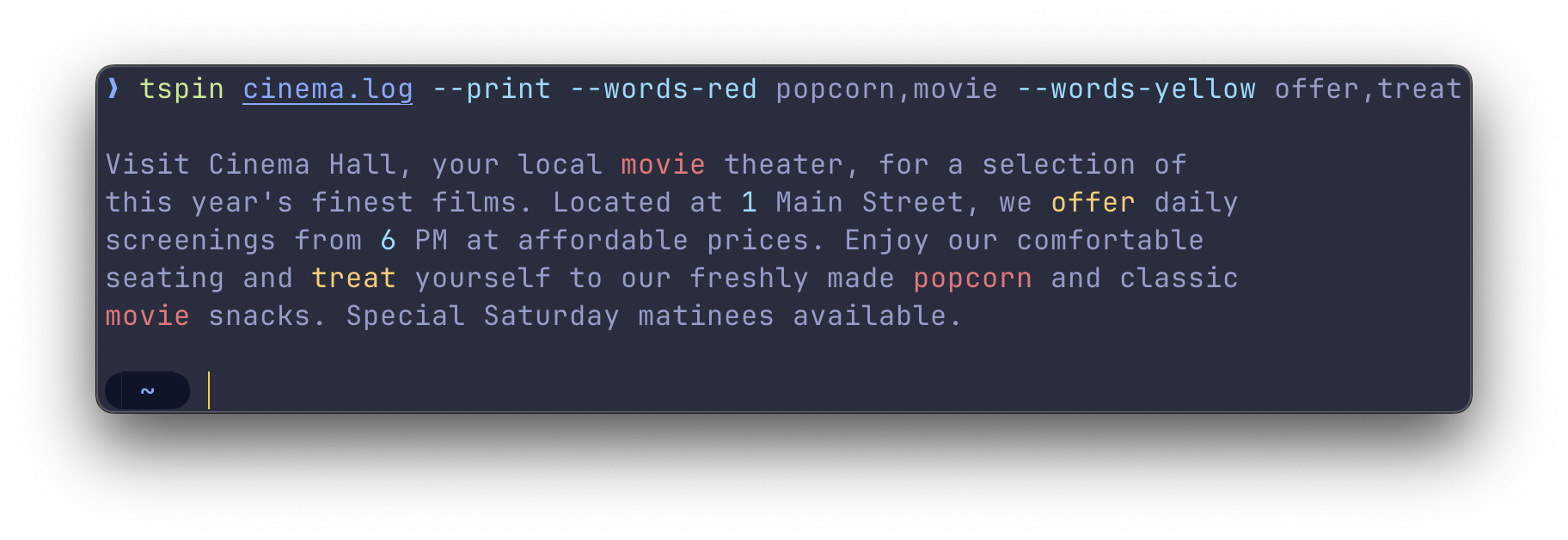
Lorsque vous avez besoin de plus de contrôle sur la mise en évidence, vous pouvez utiliser le surligneur Regex. Ce surligneur vous permet de spécifier un regex et un style à appliquer au texte correspondant.
Il prend en charge un groupe de capture () . Lorsqu'il est trouvé, il appliquera le style au texte capturé.
[[regexps]] regex = 'démarré (. *).' style = {fg = "red"}stdin et stdout Par défaut, tailspin ouvrira less un fichier dans le téléavertisseur. Cependant, si vous tuez quelque chose dans tailspin , il imprimera la sortie en surbrillance directement sur stdout . Ceci est similaire à l'exécution tspin [file] --print .
Pour laisser tailspin met en surbrillance les journaux de différentes commandes, vous pouvez tuer la sortie de ces commandes dans tailspin comme tel:
JournalCTl -f | tspincat / var / log / syslog | tspinkubectl logs -f pod_name | cuillère à tête
less Pour capturer la sortie d'une commande et afficher en less , utilisez l'indicateur --listen-command :
tspin --listen-command 'kubectl logs -f pod_name'
Cela exécutera la commande kubectl logs -f pod_name en arrière-plan et tuera la sortie sur tailspin . La sortie sera affichée en less , vous permettant de naviguer et de rechercher dans les journaux.
less le téléavertisseur tailspin utilise less comme sacrer pour afficher les fichiers journaux en surbrillance. Vous pouvez obtenir plus d'informations sur less via la commande man ( man less ) ou en appuyant sur le bouton H pour accéder à l'écran d'aide.
Navigation dans less utilise un ensemble de clés de clés qui peuvent être familières aux utilisateurs de vim ou d'autres éditeurs de type vi . Voici un bref aperçu des commandes de navigation les plus utiles:
J / K : Faites défiler une ligne vers le haut / bas
D / U : Faites défiler une demi-page en haut / bas
G / G : allez en haut / en bas du fichier
Lorsque vous exécutez tailspin avec l'indicateur -f ou --follow , il fait défiler en bas et imprimera les nouvelles lignes à l'écran car elles sont ajoutées au fichier.
Pour arrêter de suivre le fichier, interrompre avec Ctrl + c . Cela arrêtera la résidence, mais gardez le fichier ouvert, vous permettant de revoir le contenu existant.
Pour reprendre le suivi du fichier à partir de less , appuyez sur Shift + F.
Utiliser / suivi de votre requête de recherche. Par exemple, /ERROR trouve la première occurrence d' erreur .
Après la recherche, N trouve l'instance suivante et N trouve l'instance précédente.
less permet de filtrer les lignes par un mot-clé, en utilisant et suivi du modèle. Par exemple, &ERROR montre uniquement les lignes avec une erreur .
Pour afficher uniquement les lignes contenant ERROR ou WARN , utilisez une expression régulière: &(ERROR|WARN) .
Pour effacer le filtre, utiliser et sans modèle.
-f, - suivez le contenu du fichier-e, --start-at-end start à la fin du fichier-p, - print imprime la sortie vers stdout-c, --listen-commande '[ Cmd] «Écoutez la sortie (stdout) de la commande fournie - Config-path [chemin] Utilisez le fichier de configuration à partir du chemin fourni - les mots - [couleur] [mots] mettent en surbrillance les mots fournis avec la couleur donnée --No-Builtin-Keywords Désactiver la mise en évidence des booléens, des nuls, des graves de journaux et des verbes de repos communs --enable = [Highlight_Group] Activer un ou plusieurs groupes de surbrillance, désactivant le reste --disable = [Highlight_Group] Désactiver un ou plusieurs points forts groupes, permettant le reste